Es gibt 6 verschiedene Stellen, an denen du Benachrichtigungen von monday.com erhalten kannst:
- Der monday.com Posteingang
- Das Glockensymbol
- Deine persönliche E-Mail-Adresse
- Desktop-Benachrichtigungen
- Slack
- Mobile Benachrichtigungen
Lies weiter, um besser zu verstehen, wie unsere Benachrichtigungen funktionieren! 🌟
Der Posteingang
Der Posteingang ist der Ort, an dem du alle Updates deiner Boards siehst, auch wenn du in diesem Update nicht speziell erwähnt wirst oder einem Element nicht zugewiesen wurdest. Du kannst ihn dir als Newsfeed vorstellen, in dem du alles siehst, was dein Team auf diesen Boards gepostet hat.
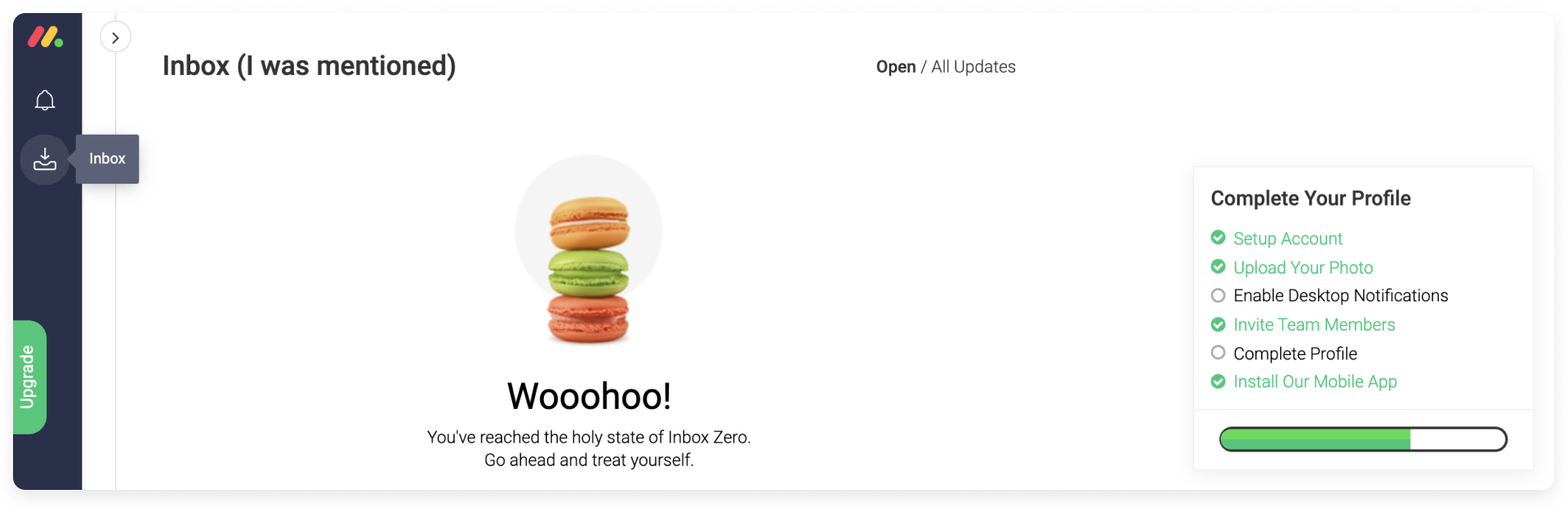
Wenn du keine Updates für ein bestimmtes Board sehen willst, kannst du dich von diesem Board abmelden.
Das Glockensymbol
Unter dem Glockensymbol findest du alle Informationen, die speziell für dich relevant sind
Du erhältst auch Benachrichtigungen in der Glocke, wenn Automatisierungen stattfinden, die du auf deinen Board aktiviert hast (weiter unten erfährst du mehr dazu).
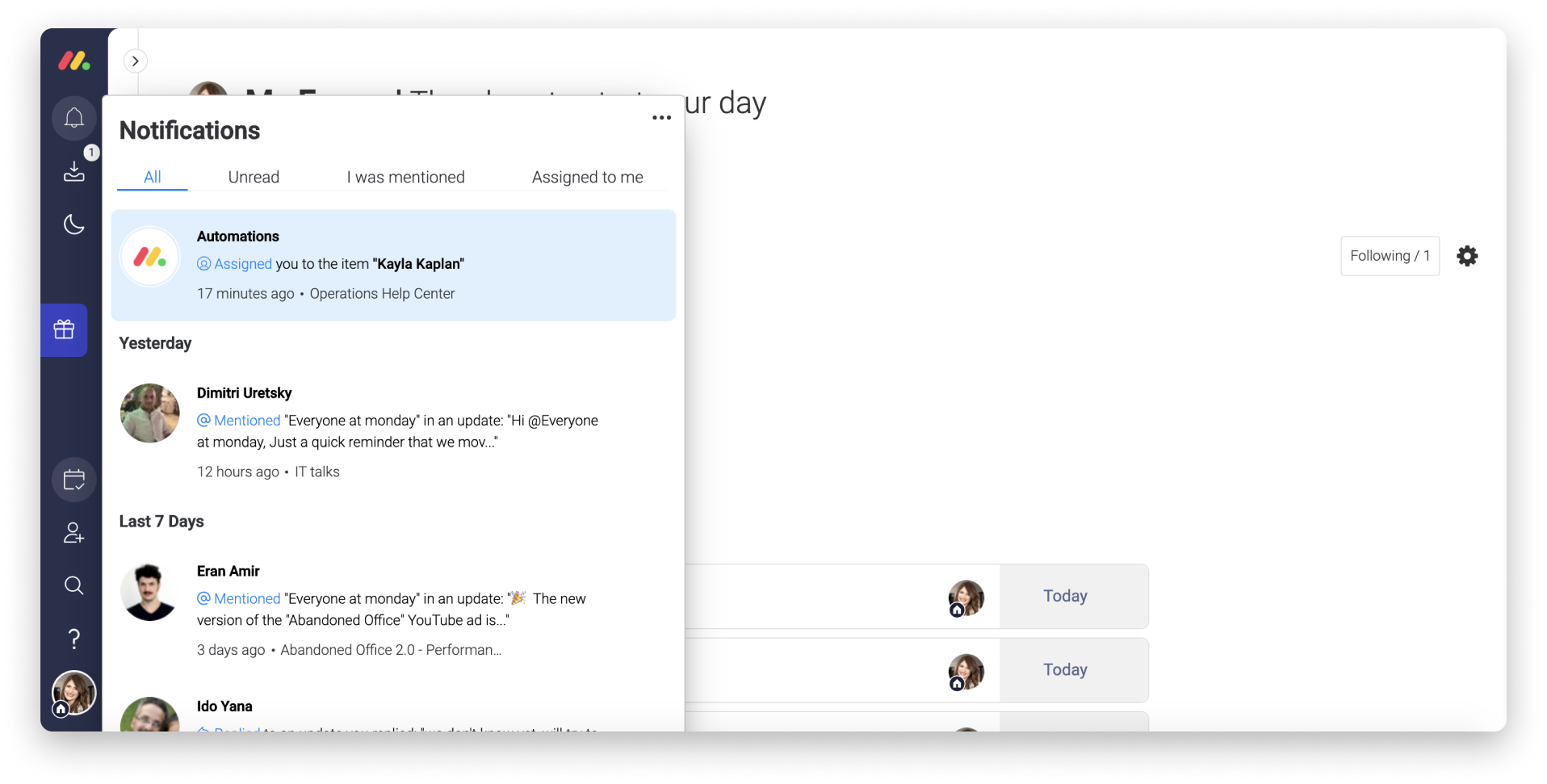
E-Mail-Benachrichtigungen
Standardmäßig sind alle E-Mail-Benachrichtigungen für jeden neuen Benutzer aktiviert, aber du kannst diese Einstellung in deinem Profil ändern. Du erhältst eine E-Mail-Benachrichtigung, wenn jemand:
Wenn du weniger E-Mails empfangen möchtest und dir einen Ort für deine Benachrichtigungen wünschst (oder im Gegenteil all deine monday.com Benachrichtigungen per E-Mail erhalten möchtest), kannst du das ganz einfach im Abschnitt „Mein Profil” deines Avatars einrichten! Erfahre mehr in unserem Artikel „Wie kann ich meine E-Mail-Benachrichtigungen ändern?“.
Benachrichtigungen mit Automatisierungen & Integrationen
- Benachrichtigungen mit Automatisierungen
Mithilfe der monday.com Automatisierungen kannst du nun die Glocken- und E-Mail-Benachrichtigungen für dich und dein Team erweitern und anpassen! Lege einfach den Auslöser (die Aktion, die stattfinden muss) fest und wähle aus, wen du benachrichtigen möchtest. Hier sind einige Beispiele für die Automatisierungsbenachrichtigungen, die du auf deinen Boards erstellen kannst:
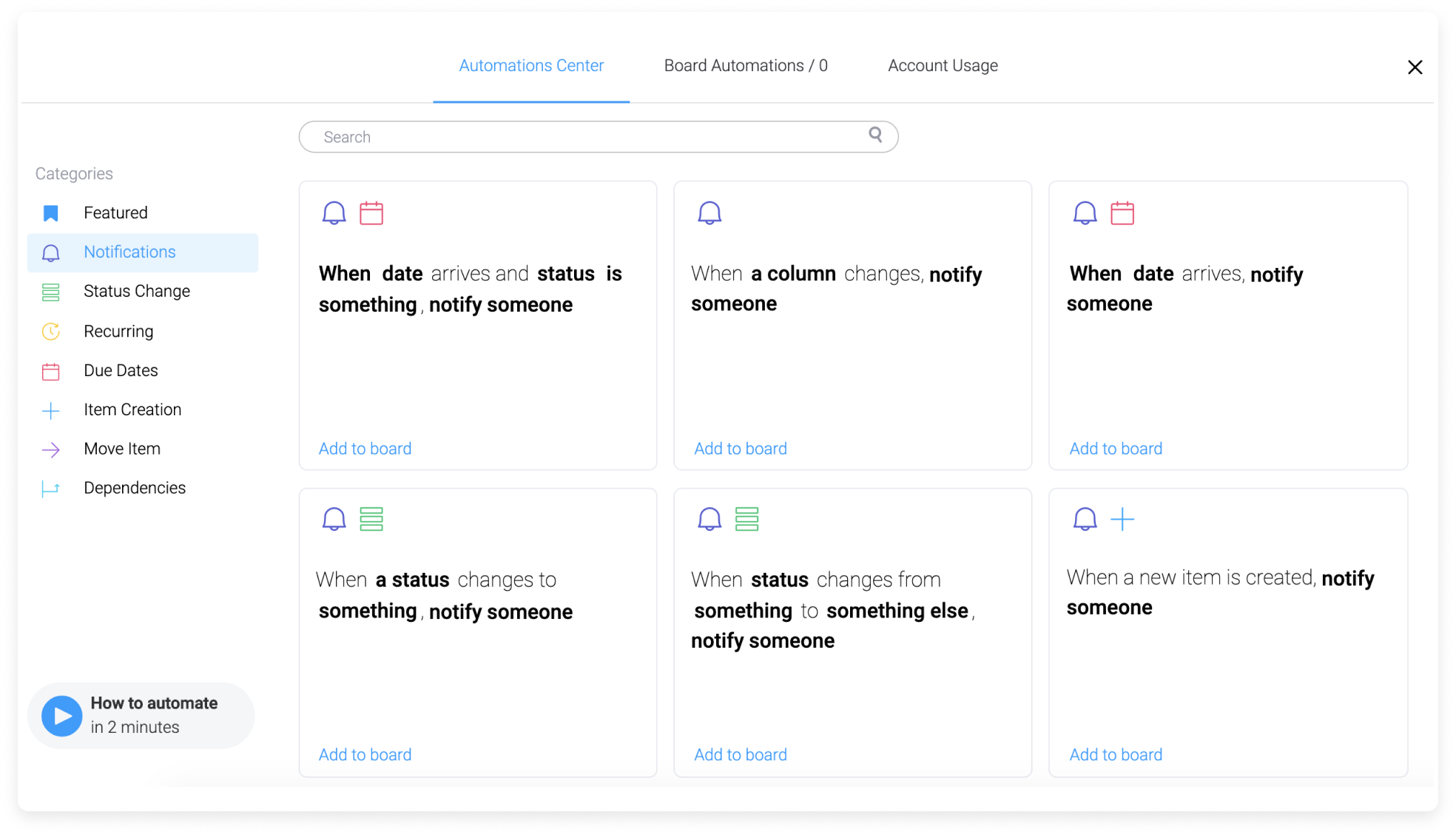
Hier erfährst du mehr darüber, wie Automatisierungen funktionierten und wie du sie zu deinen Boards hinzufügen kannst.
- Benachrichtigungen mit Integrationen
Darüber hinaus kannst du monday.com Benachrichtigungen auch per SMS senden und empfangen, indem du die monday.com Integrationen in Twilio verwendest. Du kannst aus folgenden Szenarien auswählen:
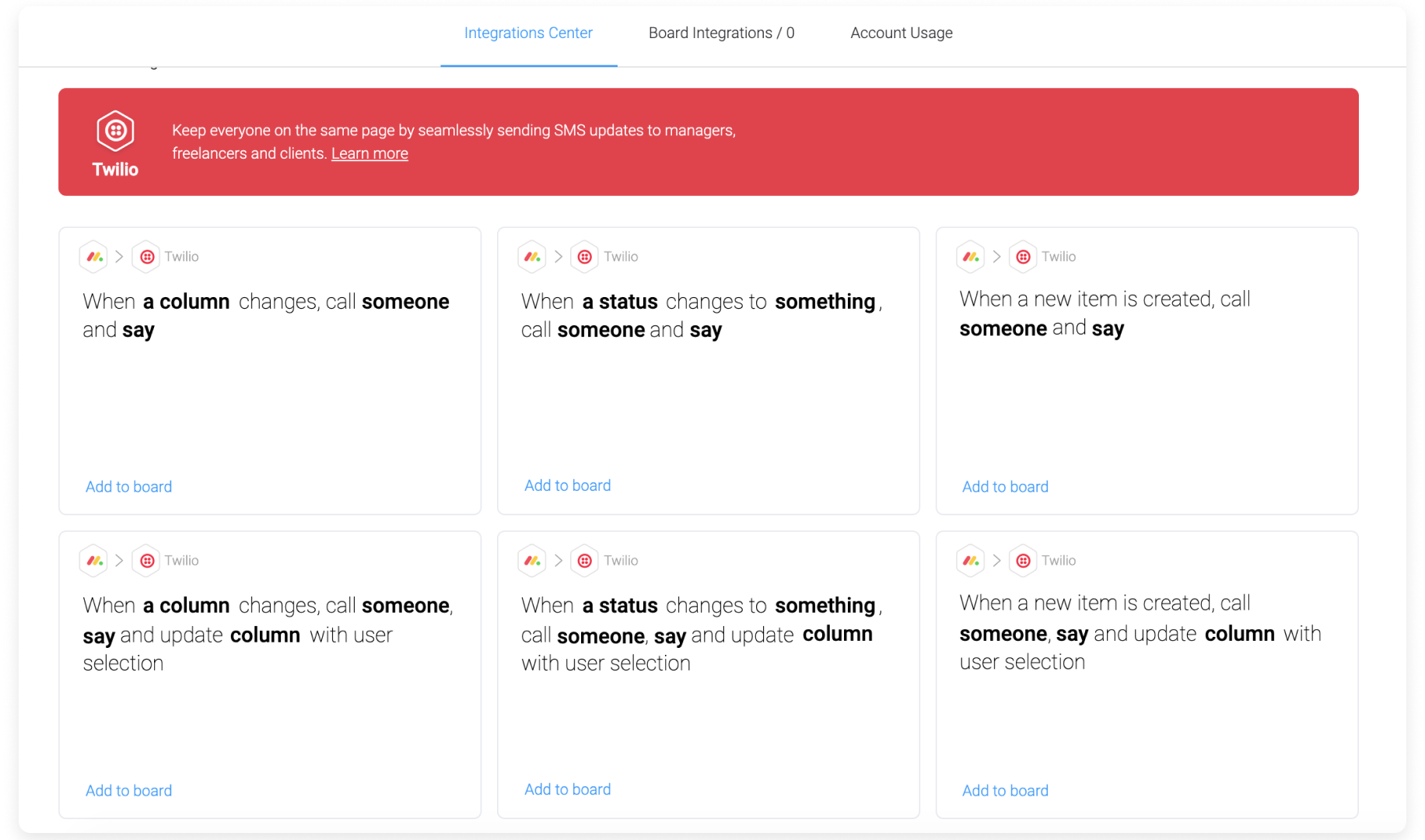
Hier erfährst du mehr über das Einrichten deines Twilio-Kontos und der Automatisierungen.
Desktop-Benachrichtigungen
Du kannst Popup-Benachrichtigungen direkt auf deinen Desktop erhalten, so dass du nie wieder etwas Wichtiges verpasst. Sie können sehr hilfreich sein, wenn du außerhalb von monday.com arbeitest, aber trotzdem wissen willst, wenn etwas deine Aufmerksamkeit erfordert.
Um Desktop-Benachrichtigungen zu aktivieren, führe einfach diese Schritte aus:
- Klicke auf dein Profilbild
- Klicke auf den Tab Benachrichtigungen
- Klicke auf „Desktop-Benachrichtigungen aktivieren“
Um Desktop-Benachrichtigungen zu deaktivieren, folge einfach denselben Schritten und klicke auf „Desktop-Benachrichtigungen deaktivieren“. In unserem Artikel „Wie aktiviere und deaktiviere ich Desktop-Benachrichtigungen?“ erfährst du mehr über Desktop-Benachrichtigungen.
Erhalte Benachrichtigungen in Slack
Tauschst du dich oft mit deinen Teammitgliedern über Slack aus? Da du Slack häufig überprüfst, wäre es nicht toll, wenn du dort auch deine wichtigen monday.com-Benachrichtigungen sehen könntest? Du kannst eine Integration einrichten, die deine relevantesten monday.com-Benachrichtigungen direkt in Slack anzeigt!
Um deine Slack-Benachrichtigungen zu verwalten, befolge einfach diese Schritte:
- Klicke auf dein Profilbild
- Klicke auf den Tab Benachrichtigungen
- Klicke auf „Slack-Benachrichtigungen aktivieren“
Mobile Benachrichtigungen
Der vierte Ort, an dem du Benachrichtigungen erhalten kannst, ist die iOS- oder Android-App deines Mobilgeräts. Diese Benachrichtigungen funktionieren ähnlich wie andere Benachrichtigungen, die du auf deinem Gerät empfängst. Push-Benachrichtigungen, die du auf deinem Mobilgerät empfängst, entsprechen deinen Glockenbenachrichtigungen. Hier erfährst du mehr über Mobilgeräte.
Wenn du Fragen hast, wende dich einfach hier an unser Team. Wir sind rund um die Uhr erreichbar und helfen gerne!



Kommentare